Einige Systemprotokolldateien nehmen ohne triftigen Grund so viel Speicherplatz ein, dass sie dies tun Ihr Mac läuft langsam. Daher ist es als Mac-Benutzer wichtig, dies zu wissen So löschen Sie Protokolldateien auf dem Mac. Wenn Sie in die Systemdateien eingreifen, besteht die Möglichkeit, dass Systemfehler auf Ihrem Gerät auftreten, die die normale Funktion des Mac-Geräts beeinträchtigen können. Sind Sie bereit, den Debugging-Prozess zu durchlaufen? Daher benötigen Sie sichere Methoden zum Löschen von Protokolldateien auf dem Mac.
Dieser Artikel befasst sich mit drei Ansätzen, die Sie ausprobieren und erkunden müssen, um das Beste aus der Anwendung herauszuholen. Wir werden uns die Befehlszeile ansehen, warum das einfach ist, aber nur wenn Sie die Syntax kennen. Wir sehen uns auch die manuelle Methode zum Entfernen der Systemdateien an. Schließlich werden wir uns die automatisierte Art und Weise ansehen, wie Sie Software verwenden können, um den Prozess zu vereinfachen. Lesen Sie weiter und erfahren Sie mehr über die Ansätze. Am Ende des Artikels haben Sie zwei Optionen, mit denen Sie die Protokolldateien verwalten und entfernen können.
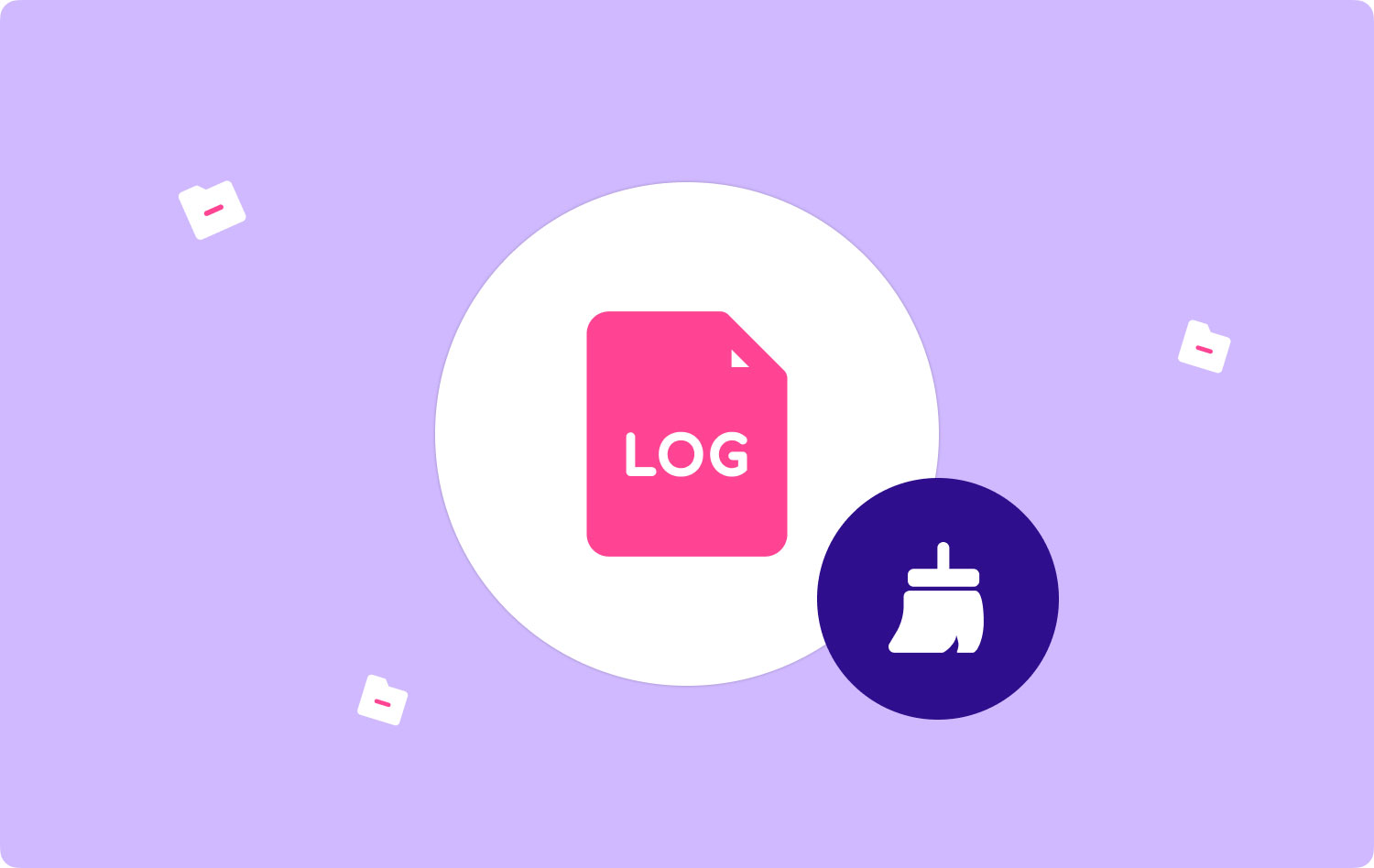
Teil 1: Wie finden Sie die Protokolldateien?Teil 2: So löschen Sie Protokolldateien auf dem Mac mit dem FinderTeil 3: So löschen Sie Protokolldateien auf dem Mac mit Mac CleanerFazit
Teil 1: Wie finden Sie die Protokolldateien?
Obwohl die automatische Anwendung weiß, wie die Dateien zu finden sind, und sie nur in einer Vorschauliste an das vordere Ende der Benutzeroberfläche bringt, ist es wichtig zu wissen, wo sie sich im System befinden. Dies ist besonders praktisch, wenn Sie die Festplatte so partitionieren, dass sie an einem sicheren Ort platziert wird, an dem sie mit den Standardnavigationsfunktionen nicht unzugänglich sind.
Wenn Sie die Seite kennen, steht es Ihnen frei, den besten und zuverlässigsten Weg zu wählen, um auch zu verstehen, wie man Protokolldateien auf dem Mac löscht. Hier ist das einfache Verfahren, um zu versuchen, sie zu finden.
- Gehen Sie zu Finder auf dem Mac und geben Sie die /Library/Logs oder var/Log-Ordner

Eine Liste aller Protokolldateien wird in Listenform verfügbar sein, was die Auswahl erleichtert. Sie wissen jetzt, wo sich die Protokolldateien befinden, und Sie können sogar ihre Vorschau anzeigen, damit Sie bei der erneuten Bearbeitung sicher sind, was zu tun ist, wenn Sie versehentlich auf sie stoßen.
Teil 2: So löschen Sie Protokolldateien auf dem Mac mit dem Finder
Dies ist der manuelle Weg, um die Protokolldateien zu löschen, solange Sie ihren Speicherort kennen, ist dies der beste und zuverlässigste Weg. Sie müssen die Dateien jedoch auch anhand der Dateierweiterung verstehen; Andernfalls löschen Sie möglicherweise die Systemdateien, was dazu führen kann, dass Sie die Geräte für das Update debuggen. Hier erfahren Sie auf einfache Weise, wie Sie Protokolldateien auf einem Mac mit der manuellen Option löschen.
- Suchen Sie auf Ihrem Mac-Gerät nach Finder und klicken auf Go und gib ein Library/Logs oder /var/log/Finder
- Wählen Sie alle Dateien aus, die mit der Erweiterung geliefert werden, oder klicken Sie auf die Befehl +Rücktaste
- Wiederaufnahme das Mac-Gerät, um die neuen Funktionen auf dem Gerät zu integrieren
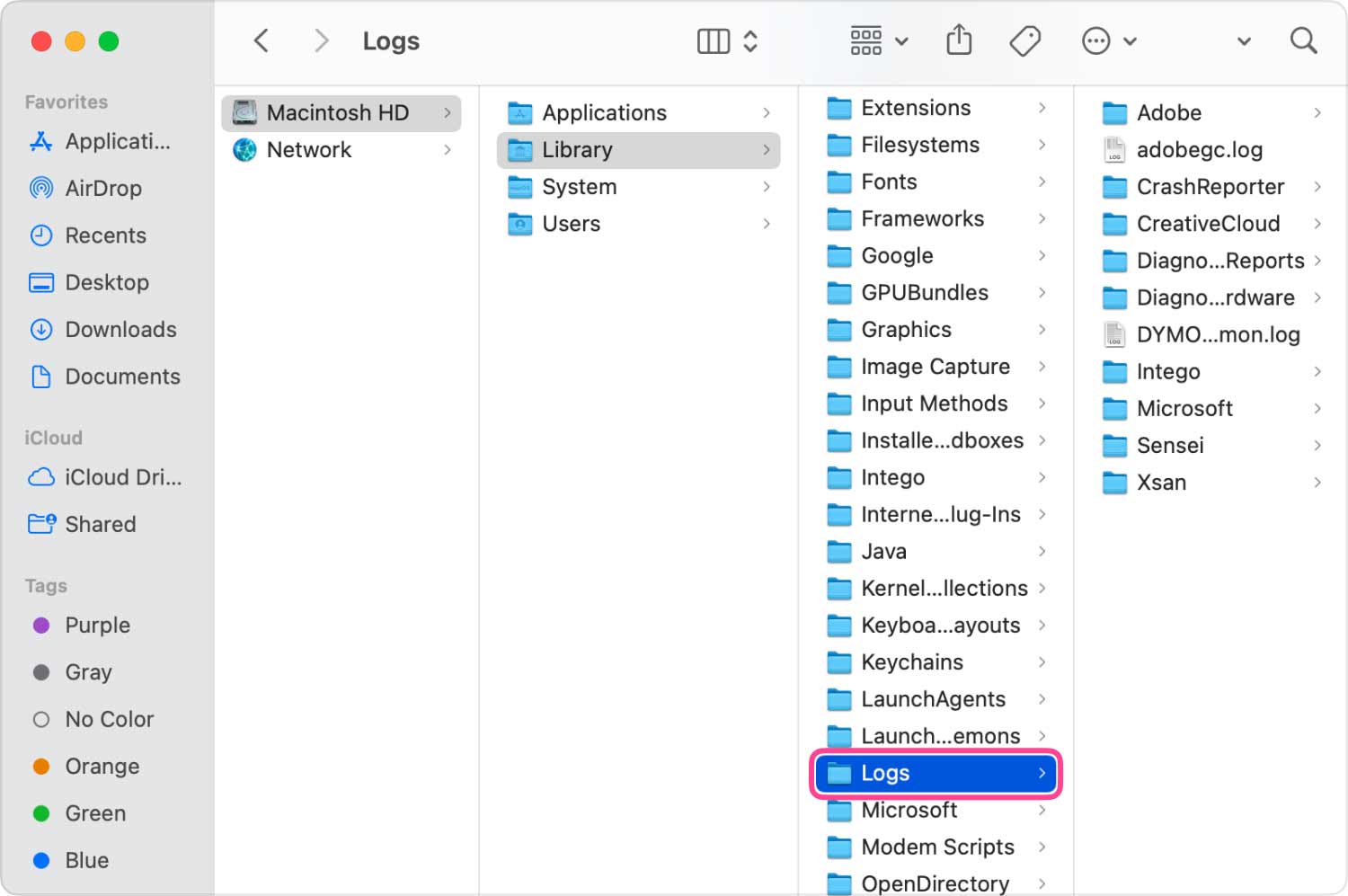
Dies ist eine einfache Möglichkeit, die Protokolldateien manuell zu entfernen, wenn Sie wissen, wie die Befehlszeile funktioniert. Sie müssen jedoch auch den Speicherort sehen, damit Sie ihn finden können. Der Hauptnachteil ist, dass Sie vorsichtig sein müssen, damit Sie nicht in die Systemdateien eingreifen.
Teil 3: So löschen Sie Protokolldateien auf dem Mac mit Mac Cleaner
Mit minimalem Aufwand ist dies Ihre Einstiegsanwendung für alle Ihre Reinigungs- und Deinstallationsfunktionen. TechyCub Mac-Reiniger wird mit einem App-Deinstallationsprogramm und einem Junk-Cleaner geliefert, um sicherzustellen, dass Sie nur die entsprechenden Dateien haben, die bis zu Ihrem Festplattenspeicher reichen. Darüber hinaus schützt das Toolkit sensible Systemdateien, wodurch Debugging-Prozesse einfach vermieden werden können. Das Toolkit hat keine Begrenzung für die Mac-Geräte und ihre Versionen, ob alt oder neu. Die hohe Leistung und Scangeschwindigkeit des Toolkits sind ein Plus für diese Anwendung. Hier sind einige der zusätzlichen Funktionen des Toolkits.
- Unterstützt die selektive Reinigung und Deinstallation sowohl für die Anwendung als auch für die Dateien
- Ermöglicht eine Vorschau der Dateien, damit Sie auswählen können, welche Dateien gelöscht werden sollen
- Ermöglicht bis zu 500 MB zugängliche Datenbereinigung
- Kommt mit einer schnellen Scangeschwindigkeit Scannen Sie die Junk-Dateien und hohe Leistung, die die Automatisierung des Reinigungsprozesses unterstützt.
Mac-Reiniger
Scannen Sie Ihren Mac schnell und bereinigen Sie einfach Junk-Dateien.
Überprüfen Sie den primären Status Ihres Mac, einschließlich Festplattennutzung, CPU-Status, Speichernutzung usw.
Beschleunigen Sie Ihren Mac mit einfachen Klicks.
Kostenlos herunterladen
Mit allen Funktionen, So löschen Sie Protokolldateien auf dem Mac mit diesem Toolkit?
- Laden Sie Mac Cleaner herunter, installieren Sie es und führen Sie es auf dem Mac-Gerät aus, bis Sie den Status der Anwendung abrufen können
- Klicken Sie auf den Button Müllmann" in der Liste der verfügbaren Optionen, um den Reinigungsvorgang zu starten
- Wählen Sie die Protokolldateien in der Liste aus dem Bibliotheksordner aus und klicken Sie auf "Clean" bis der Vorgang abgeschlossen ist
- Warten Sie, bis Sie die "Bereinigung abgeschlossen" prompte Benachrichtigung, die ein Zeichen der Fertigstellung ist.

Diese einfache Anwendung erfordert keine externen Kenntnisse, um die Reinigungsfunktionen mit minimalem Aufwand zu verwalten und auszuführen. Außerdem können Sie dieselbe Anwendung auch zum Deinstallieren der Anwendungen verwenden, selbst wenn sie nicht im App Store verfügbar sind. Das heißt, es handelt sich um vorinstallierte digitale Lösungen. Sind Sie mit der Funktionalität von Mac Cleaner zufrieden?
Menschen Auch Lesen Löschen Sie Dateien und Ordner auf einem Mac-Gerät Wie lösche ich Cookies auf dem Mac?
Fazit
Als Erkenntnisweg So löschen Sie Protokolldateien auf dem Mac, haben Sie zwei Möglichkeiten, die Dateien zu untersuchen und aus dem System zu entfernen. Obwohl wir nur den Mac Cleaner besprochen haben, steht es Ihnen frei, andere Anwendungen unter den vielen auf dem digitalen Markt verfügbaren auszuwählen. Einige verfügen über automatisierte Funktionen, während andere technische Kenntnisse erfordern, und deshalb übernimmt Mac Cleaner die Führung als beste und zuverlässigste digitale Lösung für alle Reinigungs- und Deinstallationsfunktionen. Bevor Sie die Protokolldateien entfernen, müssen Sie bedenken, dass sie heikel sind und bei der Handhabung sorgfältig behandelt werden müssen.
